Adesea, când documentul a fost deja semnat, este necesar să se corecteze o greșeală greșită sau să se pună o literă lipsă. Acest lucru trebuie făcut pentru a nu strica opinia dvs. pentru cei cărora li se trimite copia scanată a documentului. În cazul în care un document trebuie trimis pe suport de hârtie, corecțiile sunt imposibile, dar dacă trebuie să trimiteți o copie scanată a acestuia, puteți oricând corecta erorile din text.
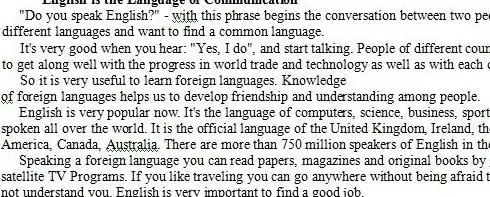
Instrucțiuni
Pasul 1
Adesea, când documentul a fost deja semnat, este necesar să se corecteze o greșeală greșită sau să se pună o literă lipsă. Acest lucru trebuie făcut pentru a nu strica opinia dvs. pentru cei cărora li se trimite copia scanată a documentului. În cazul în care un document trebuie trimis pe suport de hârtie, corecțiile sunt imposibile, dar dacă trebuie să trimiteți o copie scanată a acestuia, puteți oricând corecta erorile din text.
Pasul 2
Deschideți foaia pe care doriți să o reparați în editorul Paint. Dacă hârtia nu este albă, dar este puțin întunecată, utilizați editorul Microsoft pentru a lumina fundalul, apoi deschideți-l în Paint.
Pasul 3
Dislocă locul greșelii de greșeală sau caracterul lipsă. Folosiți radiera pentru a șterge litera inutilă. Asigurați-vă că semnul alb care rămâne după radieră nu iese în evidență pe fundalul fundalului general.
Pasul 4
Utilizați instrumentul de copiere. Folosind acest instrument, înconjurați litera pe care doriți să o înlocuiți pe cea ștearsă. Copiați-l și lipiți-l cu grijă unde l-ați curățat cu radiera. Asigurați-vă că înălțimea literei este la același nivel cu înălțimea celor din apropiere și că distanța față de alte litere este egală.
Pasul 5
Repetați pasul anterior până când obțineți o corecție completă a textului dorit. După aceea, verificați dacă culoarea literelor pe care le-ați inserat se potrivește culorii celorlalte pe care nu le-ați atins. Dacă ați scanat la o rezoluție bună, aceasta nu ar trebui să fie o problemă. Reduceți documentul de două până la trei ori și salvați-l ca fișier.jpg.
Pasul 6
Pentru a ascunde cât mai mult posibil urmele ajustării, utilizați convertorul JPGtoPDF. Convertiți imaginea într-un fișier pdf și trimiteți-o expeditorului.






